高校机房实现多网段上网及管理
高校机房实现多网段上网及管理
何锴 郭红战 张鹏
关键词:机房 多网段 管理
摘 要:随着高校在校人数增加,高校基础建设不断增加,为了更好管理高校机房及网络,并能控制机房内部的使用网络情况,建议使用windows server 2003中自带的路由和远程访问功能和ISA来实现,通过windows server 2003自带的路由和远程访问功能就可以实现多网段代理上网,使用ISA可以对机房进行管理既控制各个机房访问网络的情况。
随着高校的不断发展,各高校在校生人数不断增加,相应的机房数量也在不断的增加,高校中往往有多个机房,单一的机房可以使用代理服务器代理上网,但是多个机房的话,就不能为每个机房都建立代理服务器,成本太高。为了满足多个机房同时上网及控制管理,可以使用windows server 2003中自带的路由和远程访问功能和ISA来实现,通过windows server 2003自带的路由和远程访问功能就可以实现多网段代理上网,使用ISA可以对机房进行管理,比如说同时满足1机房上网, 2机房不上网等。如果使用三层交换机和服务器配合,仅使用ISA就可以同时满足代理上网和控制管理,在这里就仅介绍使用服务器配合普通交换机来实现代理上网和控制管理功能。
一、 服务器配置
1. 服务器网络配置:服务器需要安装windows server2003,并且有两块网卡,一块网卡连接Internet,正常配置,命名为“外网”,另一块网卡配置ip192.168.0.1,子网掩码255.255.255.0,命名为“内网”,在“Internet协议(tcp/ip)属性选项卡”中选择右下角的“高级”,在“ip设置”里选择“添加”,填入机房的ip,作为这个机房的网关,如1机房的ip范围为192.168.1.1到192.168.1.254,就添加192.168.1.254,子网掩码为255.255.255.0.如图所示:
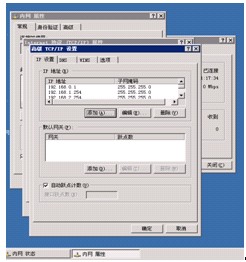
。
2. 服务器路由配置:选择开始,在管理程序中选择“路由和远程访问”选项,打开路由和远程访问配置窗口,右键点击本机计算机名,选择“配置并启用路由和远程访问服务器安装向导”,单击下一步,在配置的页面中选择“网络地址转换(NAT)”,点击下一步,在“NAT Internet连接”页面中选择“使用此公用接口来连接到Internet”,然后在接口选择列表中选择“外网”的接口连接。然后在“网络选择”的页面中,我们选择“内网”的接口连接,这样,所有连接到普通交换机上的机房,在进行网络配置后就可以直接上网,如图所示:

3. ISA Service 2004安装于配置:在学校机房,正常上课通常是不允许上外网的,除非老师提出上网要求,因此为了更好的管理机房上网的情况,还需要安装ISA来对网络进行管理。在这里我们选择的是ISA Service 2004,一路默认安装。安装完成后,打开“ISA服务器管理”,在右侧右键选择“地址范围”,点击“新建立地址范围”,在弹出的页面中依次添加机房的数据,如名称1机房,ip地址范围192.168.1.1-192.168.1.254,如图所示:

添加完所有机房,在左侧右键选择“防火墙策略”,点击“新建”,选择“访问规则”,命名为“1机房外网”,选择“允许”,点击下一步,在“此规则应用于来自这些源的通讯”中添加”1机房”,接下来“此规则应用于发送到这些目标的通讯”中添加“所有网络和主机”,点击下一步,完成设置;然后右键点击“1机房外网”选择属性,在“到”的选项卡中“添加例外”的选项,既其他机房,如图:

这样各个机房的机房就不能互相访问;依次添加其他机房的访问规则,最后在上方选择应用;如果实现让1机房上网,而其他机房不上网的话,就右键点击“1机房外网”,选择“启用”,而把其他机房选择“停用”即可,选择“停用”后在该规则名称前有一红色向下的箭头符号,如图:

二、客户端的配置
1. 网络配置:以1机房机器为例,在“Internet协议(tcp/ip)属性选项卡”中,依次添加ip192.168.1.1,子网掩码255.255.255.0,网关192.168.1.254,DNS192.168.0.1,如图所示:

2. IE配置:在桌面右键点击IE,选择“属性”,在弹出的页面中选择“连接”,再点击“局域网设置”,在“为LAN使用代理服务器”前打钩,并填入地址“192.168.0.1”和端口“8080”, 同时在“对于本地地址不使用代理服务器”前打钩,如图:

这是因为有些软件如果使用代理服务器,就不能正常运行,最后一路确定。
3. 做完以上设置,双击IE就可以正常上网了。
用此方法比较简单,要求的硬件条件也不高,如果没有服务器的话,使用高性能的PC也可以实现,但是相对不稳定;缺点就是,使用的的普通的交换机,没有对每个机房每个网段划分VLAN,机房内部出现病毒等情况的话容易在机房间相互传播,而划分VLAN的话,可以避免类似情况发生,更容易进行管理。
转载请注明来自:http://www.yueqikan.com/jisuanjiwangluolw/11323.html
上一篇:浅议配网自动化建设





